Berichtverzoeken op Instagram bekijken
Wat te weten
- Tik op de berichtpijl in Instagram > Verzoeken > Verborgen verzoeken om uw berichtverzoeken te bekijken.
- Tik aanvaarden om ze terug te berichten of verwijderen om het te verwijderen.
- Tik blok om de gebruiker te rapporteren als u denkt dat deze een spammer is.
Dit artikel leert je hoe je berichtverzoeken op Instagram kunt zien. Er wordt ook gekeken naar hoe ze te beheren.
Hoe aangevraagde berichten op Instagram te bekijken
Hoewel het controleren van reguliere Instagram-berichten vrij eenvoudig is, kunnen berichtverzoeken verborgen lijken. Hier leest u hoe u uw aangevraagde berichten op Instagram kunt bekijken.
Tik op Instagram op de pijl in de rechterbovenhoek.
-
Tik Verzoeken.
Als je een professioneel account hebt, staat er een nummer naast Verzoeken om aan te geven hoeveel berichten je hebt.
-
Tik Verborgen verzoeken.
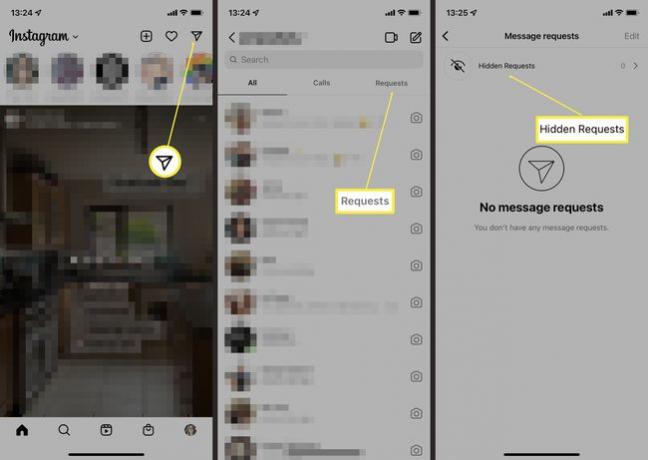
Soms zullen nieuwe berichten een nummer naast deze naam toevoegen, maar andere keren wordt 0 weergegeven, zelfs als er berichten zijn.
-
Tik op een van de berichten om ze te bekijken.
De afzender kan nog niet zien of je het bericht hebt 'gezien'.
Tik Aanvaarden om op het bericht te kunnen reageren.
-
Tik Verwijderen om het uit je account te verwijderen of tik op Blok om het account van de gebruiker te blokkeren en mogelijk te rapporteren aan Instagram.

Wat zijn berichtverzoeken op Instagram?
Berichtverzoeken op Instagram lijken veel op de 'andere' inbox van Facebook. Als iemand die je niet volgt op Instagram je een bericht stuurt, gaat dit naar het gedeelte voor berichtverzoeken, zodat het je inbox niet vult.
Vaak kunnen deze verzoeken spamberichten zijn van accounts die bots of oplichters zijn. Het kunnen ook berichten zijn van vreemden die graag in contact willen komen.
Wat moet ik doen met een berichtverzoek?
Bij elk berichtverzoek heb je een paar opties.
- Accepteer het bericht en laat ze je meer sturen en zie dat je het berichtverzoek hebt 'gezien'. Het bericht wordt naar uw primaire inbox verplaatst, zodat het gemakkelijker toegankelijk is. Je kunt dan reageren zoals elke vriend op Instagram.
- Verwijder het bericht. De andere gebruiker zal niet weten dat je het hebt verwijderd of zelfs hebt gezien.
- Negeer, blokkeer of rapporteer het account. Tik op blokkeren en kies een van die opties. Door het account te rapporteren, kunt u alle anderen die de persoon maakt, blokkeren. Vreemd genoeg moet u het bericht nog steeds afzonderlijk verwijderen om het uit uw berichtverzoeken te verwijderen.
Het is een goed idee om op uw hoede te zijn voor wie u berichten zou kunnen sturen. Tenzij u de persoon kent, tikt u op verwijderen of zelfs blokkeren als u deze wilt melden voor spamdoeleinden. Zelfs als je denkt dat je de persoon kent, als zijn of haar bericht ongewoon lijkt, wees dan voorzichtig en reageer niet.
FAQ
-
Hoe beantwoord ik een bericht op Instagram?
Selecteer eerst de Boodschapper pictogram in de rechterbovenhoek van het startscherm om al uw berichten weer te geven. Selecteer het bericht waarop u wilt reageren, typ uw antwoord in het vak onder aan het scherm en tik vervolgens op Versturen. Als je een specifiek bericht in een gesprek wilt beantwoorden, blijf je erop tikken en selecteer je Antwoord.
-
Hoe reageer ik op een bericht op Instagram?
Tik in het gesprek op het bericht waarop je wilt reageren en houd vast. Er verschijnt een selectie van emoji's, maar je kunt op de tikken plus teken om uit een emoji te kiezen. Tik op de reactie om deze te verzenden, of tik en houd vast om 'superreageren' te doen, wat een effect en een trilling toevoegt.
